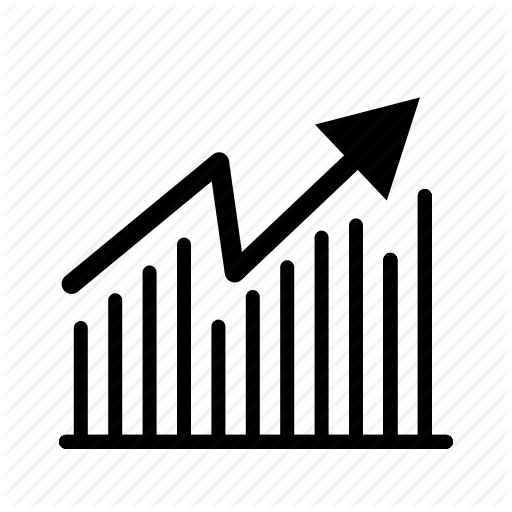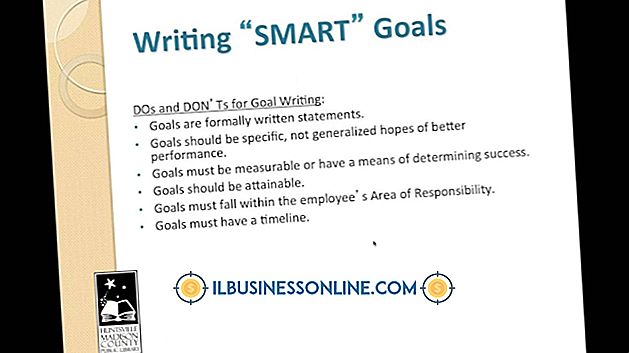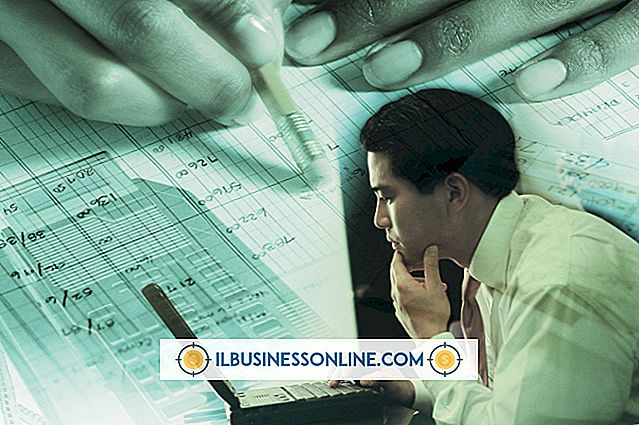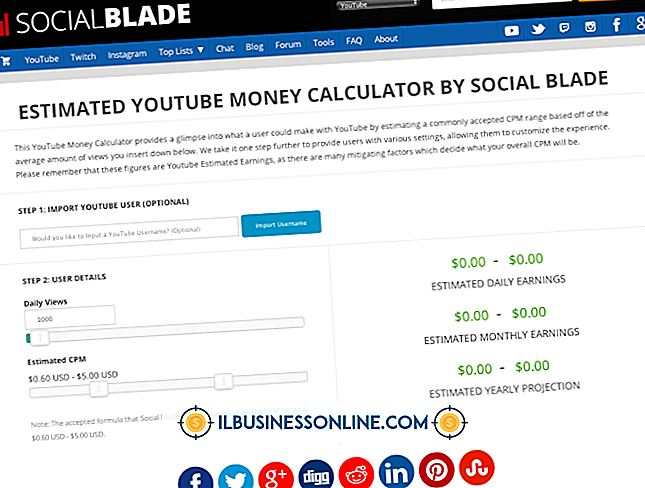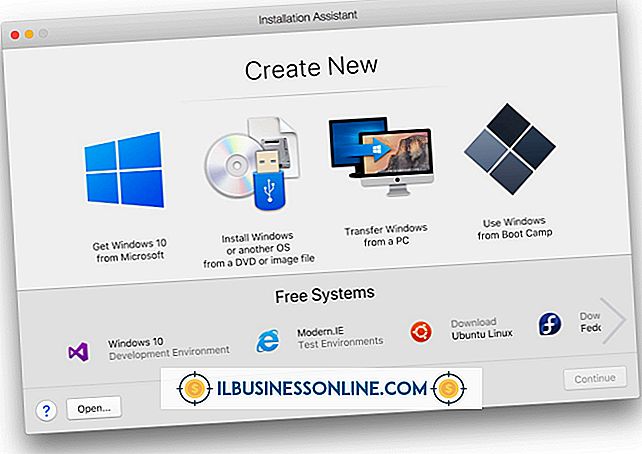So aktivieren Sie die Sprachsteuerung auf dem iPad

Siri arbeitet auf ähnliche Weise wie die Voice Control-Funktion, die auf iPhone und iPod Touch unter iOS 5 verfügbar ist. Mit der Veröffentlichung von iOS 6 wird die dritte Generation und neuere iPads von Siri unterstützt. freie Sprachbefehle. Wie bei der Sprachsteuerung können Sie Siri aktivieren, um Fragen zu stellen und mit Retina Display und iPad Mini mit gesprochenen Befehlen auf Ihrem iPad navigieren. Sie können das Modell Ihres iPad überprüfen, indem Sie auf der Rückseite des iPads nach der fünfstelligen Modellnummer suchen. Modelle, die mit der Kombination "A14" oder höher beginnen, unterstützen die Siri-Technologie.
1
Tippen Sie auf die App "Einstellungen".
2
Wählen Sie in der Seitenleiste "Einstellungen" die Option "Allgemein".
3.
Tippen Sie auf die Option "Siri".
4
Stellen Sie den Kippschalter "Siri" auf die Position "On".
5
Halten Sie die "Home" -Taste gedrückt, bis Sie zwei Pieptöne hören.
6
Sprich deine Frage normal. Siri zeigt eine Textversion Ihrer Anfrage an und gibt eine Antwort ab oder führt eine Aktion aus.
Tipps
- Lassen Sie Siri wissen, dass Sie Ihre Frage beendet haben, indem Sie auf das Symbol "Mikrofon" tippen. Dies ist zwar nicht notwendig, kann jedoch die Genauigkeit Ihrer Anfrage in einer lauten Umgebung verbessern.
- Wenn Sie nach "Gehe zum Einstellungsmenü" fragen, öffnet Siri die App "Einstellungen". Fragen Sie nach einem bestimmten Unternehmenstyp, z. B. einem Schuhgeschäft, und Siri findet Schuhgeschäfte in der Nähe Ihres Standorts.
Warnung
- Die Informationen in diesem Artikel beziehen sich auf iOS 6. Sie können bei anderen Versionen oder Produkten geringfügig oder erheblich abweichen.